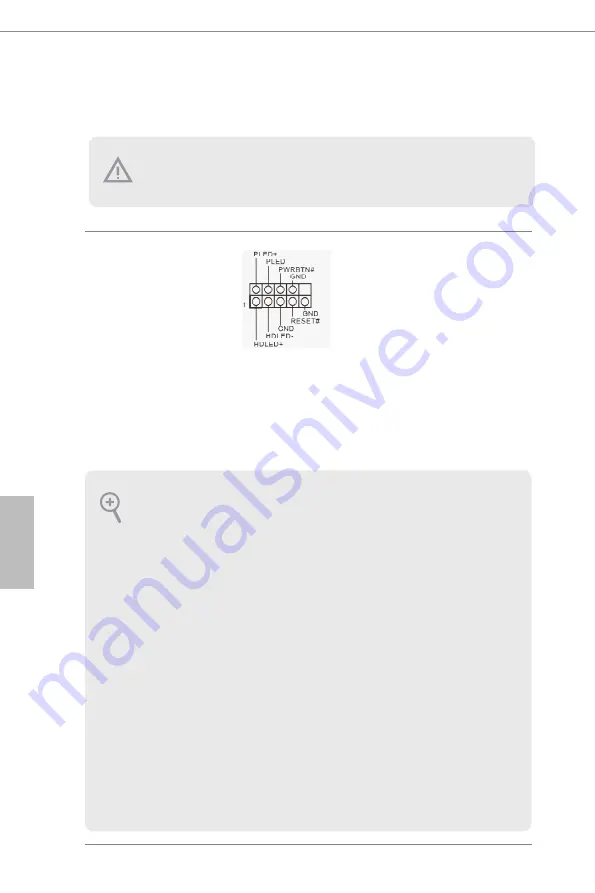
84
Ру
сский
1.4 Колодки и разъемы, расположенные на материнской
плате
Колодка системной
панели
(9-контактная, PANEL1)
(См. стр. 1, № 21)
Подключите
расположенные на корпусе
выключатель питания,
кнопку перезагрузки и
индикатор состояния
системы к этой колодке
в соответствии с
распределением контактов,
приведенным ниже.
Перед подключением
кабелей определите
положительный и
отрицательный контакты.
PWRBTN (кнопка питания):
Подключение кнопки питания, расположенной на передней панели корпуса.
Можно настроить порядок выключения системы с использованием кнопки
питания.
RESET (кнопка перезагрузки):
Подключение кнопки перезагрузки системы, расположенной на передней панели
корпуса. Нажмите кнопку перезагрузки, чтобы перезапустить компьютер,
если он завис и нормальный запуск невозможен.
PLED (светодиодный индикатор питания системы):
Подключение индикатора состояния, расположенного на передней панели
корпуса. Светодиодный индикатор горит, когда система работает. Когда
система находится в режиме ожидания S1/S3, светодиод мигает. Когда система
находится в режиме ожидания S4 или выключена (S5), светодиод не горит.
HDLED (светодиодный индикатор работы жесткого диска):
Подключение светодиодного индикатора работы жесткого диска,
расположенного на передней панели. Светодиодный индикатор горит, когда
жесткий диск выполняет считывание или запись данных.
Передняя панель может быть разной на разных корпусах. В основном передняя
панель включает в себя кнопку питания, кнопку перезагрузки, светодиодный
индикатор питания, светодиодный индикатор работы жесткого диска,
динамик и т. д. При подключении передней панели к этой колодке правильно
подключайте провода к контактам.
Расположенные на материнской плате колодки и разъемы перемычками
НЕ являются. НЕ устанавливайте на эти колодки и разъемы колпачковые
перемычки. Установка колпачковых перемычек на эти колодки и разъемы
может вызвать неустранимое повреждение материнской платы.
Содержание Z87 Extreme4 TB4
Страница 19: ...17 English Z87 Extreme4 TB4 4 5 3...
Страница 21: ...19 English Z87 Extreme4 TB4 2 2 Installing the CPU Fan and Heatsink 1 2 C P U _ F A N...
Страница 23: ...21 English Z87 Extreme4 TB4 1 2 3...
Страница 84: ...82 BIOS Untied Overclocking Technology http www asrock com 32 Windows 4 64 Windows Windows ASRock XFast RAM...
Страница 86: ...84 1 4 9 PANEL1 1 21 PWRBTN RESET PLED S1 S3 S4 S5 HDLED...
Страница 120: ...118 BIOS Untied Overclocking Technology http www asrock com Windows 32 4GB Windows 64 ASRock XFast RAM Windows...
Страница 122: ...120 1 4 9 PANEL1 1 21 PWRBTN RESET PLED LED LED S1 S3 LED S4 S5 LED HDLED LED LED LED LED LED...
Страница 132: ...130 BIOS http www asrock com Windows 32 4GB Windows 64 Windows ASRock XFast RAM...
Страница 134: ...132 1 4 9 1 p 1 No 21 PWRBTN RESET PLED LED LED S1 S3 LED S4 S5 LED HDLED LED LED LED LED LED...
Страница 144: ...142 BIOS http www asrock com 4GB Windows 32 bit Windows 64 bit ASRock XFast RAM Windows...
Страница 146: ...144 1 4 9 PANEL1 1 21 PWRBTN RESET PLED LED LED S1 S3 LED S4 S5 LED HDLED LED LED LED LED LED...
Страница 157: ...Z87 Extreme4 TB4 155 BIOS http www asrock com Windows 32 4GB Windows 64 ASRock XFast RAM Windows...
Страница 159: ...Z87 Extreme4 TB4 157 1 4 9 pin PANEL1 1 21 PWRBTN RESET PLED LED LED S1 S3 LED S4 S5 LED HDLED LED LED LED LED LED...














































